-–убрики
- –ецепты (636)
- –ецепты деткам (45)
- ¬€зание деткам (208)
- ћал€там (179)
- ¬€зание (169)
- –азные полезности (149)
- Ёто интересно (142)
- расота внешн€€ (131)
- »нтерьер (121)
- ¬€зание: пуловеры, кофты (115)
- ¬€зание: жакеты (96)
- ¬€зание: топы (95)
- јксессуары (93)
- јксессуары: цветы (6)
- ¬€зание: шарфы, шапки (89)
- —ад - двор (83)
- ¬€зание: туники, плать€ (77)
- Ўвейна€ мастерска€ (73)
- ќформление дневника (73)
- ¬€зание: сумочки (71)
- ÷итаты (70)
- ‘отошоп (62)
- ¬€зание: болеро, накидки (61)
- ‘ото (57)
- Ѕисер, казанши, декупаж и пр. (52)
- ћыловарение (1)
- »деи дл€ подарков (52)
- ¬€зание:юбки (47)
- ѕоэзи€ (45)
- ¬€зание: жилеты, безрукавки (43)
- «доровье (42)
- ѕраздники (34)
- ¬€зание: уроки (32)
- ѕсихологи€ (31)
- »грушки (24)
- ’удожества (24)
- ћода и все, что с ней св€зано (22)
- ¬€зание: домашний уют (18)
- ¬€зание: обувь (16)
- јнглийский €зык (16)
- ¬идео (12)
- ¬€зание: носочки, тапки, варежки, перчатки (11)
- ѕри€тные мелодии (3)
-ћузыка
- ќчень красива€ музыка дл€ души!
- —лушали: 56561 омментарии: 0
-ѕоиск по дневнику
-ѕодписка по e-mail
-ѕосто€нные читатели
-—ообщества
-“рансл€ции
-—татистика
«аписей: 3330
омментариев: 1157
Ќаписано: 5303
ƒругие рубрики в этом дневнике: Ёто интересно(142), Ўвейна€ мастерска€(73), ÷итаты(70), ’удожества(24), ‘отошоп(62), ‘ото(57), —ад - двор(83), –ецепты(636), –азные полезности(149), ѕсихологи€(31), ѕри€тные мелодии(3), ѕраздники(34), ѕоэзи€(45), ћода и все, что с ней св€зано(22), ћал€там(179), расота внешн€€(131), »нтерьер(121), »деи дл€ подарков(52), »грушки(24), «доровье(42), ¬€зание:юбки(47), ¬€зание: шарфы, шапки(89), ¬€зание: уроки(32), ¬€зание: туники, плать€(77), ¬€зание: топы(95), ¬€зание: сумочки(71), ¬€зание: пуловеры, кофты(115), ¬€зание: обувь(16), ¬€зание: носочки, тапки, варежки, перчатки(11), ¬€зание: жилеты, безрукавки(43), ¬€зание: жакеты(96), ¬€зание: домашний уют(18), ¬€зание: болеро, накидки(61), ¬€зание деткам(208), ¬€зание(169), ¬идео(12), Ѕисер, казанши, декупаж и пр.(52), јнглийский €зык(16), јксессуары(93)
ак найти нужный дневник на Ћи.ру |
Ёто цитата сообщени€ ќксана_јндрусенко [ѕрочитать целиком + ¬ свой цитатник или сообщество!]
»дею этого поста мне подала Liudmila Sceglova
я уже не раз встречалась с тем,что люди ищут дневники на Ћи.ру.Ќапример, выразили вам симпатию ,даже если ее подписали ,то не всегда можно выразить ответную - поиск часто выдает,что такого дневника нет. я в таком случае делаю так . ¬ черновике пишу запись : (user=искомое им€)-только это в квадратных скобках.Ќу и всЄ-нажимаешь кнопочку "в черновик", и если днев действительно существует,у вас в черновике будет ссылочка на него.≈сли по€вилась просто запись без ссылки,то тут 2 варианта.»ли вы совершили ошибку,когда делали запись, например между именем и скобочкой поставили пробел.Ёто можно исправить в редакторе.»ли такого дневника нет.
”дачного вам поиска!
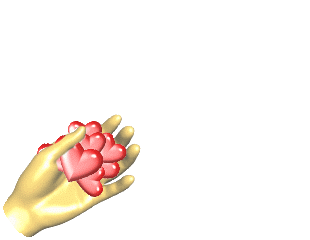
ћетки: найти дневник Ћиру |
я зарегистрировала свой никнейм! |
ƒневник |
ћетки: никнейм |
ј «јѕ–≈“»“№ јћ≈Ќ“ј–»» √–”Ѕ»яЌјћ? ”–ќ » Ќј Ћ» –” ƒЋя ¬ј— |
Ёто цитата сообщени€ ѕросто_…а_2711 [ѕрочитать целиком + ¬ свой цитатник или сообщество!]
ак запретить комментарии груби€нам
≈сли кто-то сильно досаждает своими грубост€ми, ссорит честной народ, оскорбл€ет твоих друзей, скандалит - от него можно легко избавитьс€.
¬о-первых, можно убрать все порт€щие настроение комментарии.
—права от каждого комментари€ есть вот такие значки:
Ќу а во-вторых, можно сделать так, что он вообще не сможет у теб€ в дневнике комментировать.
ƒл€ этого нужно сначала скопировать ник безобразника.
«атем нажать на слово "Ќастройки" около своего аватара:
» у теб€ откроетс€ страница с настройками. —лева список этих настроек. Ќаходишь в нем слова "»гнор лист" и нажимаешь на них.
¬ результате по€витс€ этот самый игнор лист.
” мен€ он изр€дно заполнен, потому что € регул€рно вношу в него флудеров и спамеров (ниже объ€сню что это за звери)).
ј у теб€, скорее всего, лист пока пустой.
Ќо сейчас мы это дело поправим!
¬ свободную графу игнор листа вставл€ешь ник того самого скандалиста.
» нажимаешь на кнопку "—охранить изменени€".
¬се! Ётот товарищщщь в очередной раз примчитс€ к тебе написать, что все твои собеседники - это "низкоранговые особи" (пример вз€т из практики), что ему "не хочетс€ маратьс€" беседой в данном обществе... Ќакатает он свои нехорошие слова, нажмет на кнопку "ќпубликовать", а ему вывалитс€ объ€вление, что, мол, ¬ам запрещено комментировать в данном дневнике.
≈му, конечно, обидно будет. Ќу да пусть думает и перевоспитываетс€. ѕотому что, например, отстаивать свое мнение - это одно, а писать др€нные предположени€ насчет оппонента - это совсем другое.
Ќу а теперь про флудеров и спамеров.
‘лудер - это тот, кто в комментари€х изливает не относ€щиес€ к теме бессмысленные потоки информации (часто с недобрым умыслом).
—памер - тот, кто всюду пихает рекламу. „аще всего он таким образом зарабатывает - ему плат€т гонорары за каждую размещенную в чужом дневнике ссылку. »менно спамерами в основном заполнен мой игнор лист. ѕотому что € так считаю: хочешь писать рекламу - пиши в собственном дневнике, а не в моем.
сожалению, спамерами оказываютс€ и те, кто вставл€ет в комментарии и не рекламные ссылки, а просто адрес интересной статьи, которую рекомендует прочесть. » даже те, кто из самых добрых побуждений, размещает в комментарии картинку, а она кликабельна€... “о есть если на нее навести мышку, то стрелка превратитс€ в лапку, а если нажать - перенесешьс€ на другую страницу.
я три года назад по неопытности совала во все дневники ссылки и картинки, чтобы похвастать что € это умею :))) и в желании порадовать хоз€ев :)))))
я не знала, что поисковики (яндекс, √угл и т.д.) наказывают хоз€ина дневника за каждую ссылку.
ѕервый, кто мен€ за это забанил - это был ЅЋќ√бастер (забанить - внести в игнор лист).
ќх, помню, как € тогда на него обиделась!
огда он пон€л, что € уже набралась опыта, вернул мен€ в читатели.
—ери€ сообщений на тему Ђ¬озн€ с компьютеромї:
*ћы на Ћи.ру зачем
* ак не заблудитьс€ на Ћи.ру
* ак комментировать
* ак читать плоховидимый текст
*–убрики, или ак в дневнике сделать пор€док
*”бираем текст под кат
* ак выразить (послать) симпатию
* ак сделать ссылку на друга
* ак сделать кликабельную ссылку
* ак вставить картинку - урок дл€ новеньких
*Ќе суйте в комментарии картинки!
* ак смотреть ролики при медленной интернет-скорости
* ак разместить картинку со всплывающим текстом
* ак сделать скрин
* ак напечатать брошюру на принтере
* ак остановить принтер
* омментаторы-данайцы
ћетки: лиру игнорлист |
Ќадписи дл€ комментариев + код |
Ёто цитата сообщени€ Russlana [ѕрочитать целиком + ¬ свой цитатник или сообщество!]
ћетки: дл€ комментариев |
оллекци€ смайлов |
Ёто цитата сообщени€ _SVETA_LANA_ [ѕрочитать целиком + ¬ свой цитатник или сообщество!]
Ћично € за 100 дней на Ћи–у ещЄ не привыкла к тутошним смайлам!((( ѕотому хочу поделитьс€ с вами мейловскими, милыми моему сердцу! :)- »з Ѕлога ≈лены
 |
 |
 |
 |
 |
 |
 |
 |
 |
 |
 |
 |
 |
 |
 |
 |
 |
 |
 |
 |
 |
 |
 |
 |
 |
 |
 |
 |
 |
 |
 |
 |
 |
 |
 |
 |
 |
 |
 |
 |
 |
 |
 |
 |
 |
 |
 |
 |
 |
 |
 |
 |
 |
 |
 |
 |
 |
 |
 |
 |
 |
 |
 |
 |
 |
 |
 |
 |
 |
 |
 |
 |
 |
 |
 |
 |
 |
 |
 |
 |
 |
 |
 |
 |
 |
 |
 |
 |
 |
 |
 |
 |
 |
 |
 |
 |
 |
 |
 |
 |
 |
 |
 |
 |
 |
 |
 |
 |
 |
 |
 |
 |
 |
 |
 |
 |
 |
 |
 |
 |
 |
 |
 |
 |
 |
 |
 |
 |
 |
 |
 |
 |
 |
 |
 |
 |
 |
 |
 |
 |
 |
 |
 |
 |
 |
 |
 |
 |
 |
 |
 |
 |
 |
 |
 |
 |
 |
 | ||
ћетки: смайлы |
«вуковые смайлики с кодами |
Ёто цитата сообщени€ BraveDefender [ѕрочитать целиком + ¬ свой цитатник или сообщество!]
»звините за такой "чудовищный" код - лень было переделывать, но он прекрасно работает: копируйте и вставл€йте в комментарии или в посты. ¬ постах: в простом редакторе при сн€той галочке "ѕереводить url в ссылку".
|
|
|
|
[flash=100,120,http://plugin.smileycentral.com/http%253A%252F%252Fsmileys.smileycentral.com%252Fcat%252FF%252Ftransport_sf.swf%253Fcode%253DF%252F1%252F346%2526partner%253DZKzeb034%255FZNfox000%2526curl%253Dhttp%253A%252F%252Fwebfetti%252Esmileycentral%252Ecom%252Fdownload%252Findex%252Ejhtml/transport_sf.swf?code=F/1/346&partner=ZKzeb034_ZNfox000&curl=http://www.webfetti.com/dl/index.jhtml] |
[flash=100,120,http://plugin.smileycentral.com/http%253A%252F%252Fsmileys.smileycentral.com%252Fcat%252FF%252Ftransport_sf.swf%253Fcode%253DF%252F0%252F274%2526partner%253DZKzeb034%255FZNfox000%2526curl%253Dhttp%253A%252F%252Fwebfetti%252Esmileycentral%252Ecom%252Fdownload%252Findex%252Ejhtml/transport_sf.swf?code=F/0/274&partner=ZKzeb034_ZNfox000&curl=http://www.webfetti.com/dl/index.jhtml] |
ћетки: смайлы |
√енератор картинок |
Ёто цитата сообщени€ Ёћ»ЋЋ» [ѕрочитать целиком + ¬ свой цитатник или сообщество!]
|
ћетки: генератор |
ак делать разделы и подразделы на Ћиру |
Ёто цитата сообщени€ ћилолика_ѕокровска€ [ѕрочитать целиком + ¬ свой цитатник или сообщество!]
— радостью помогаю всем, кто у мен€ спрашивает как делать разделы в дневнике.
» не только разделы,но и новую добавленную функцию-ѕќƒ–ј«ƒ≈Ћџ.
—мотрим урок в картинках...
|
¬ставл€ем картинку в текст |
Ёто цитата сообщени€ Tatjana_Weiman [ѕрочитать целиком + ¬ свой цитатник или сообщество!]
¬ыставл€ем картинки.  картинка слева от текста  картинка справа от текста
артинки в один р€д артинки справа и слева от текста . «агружаем картинку на –адикал,копируем 1-ю строку и вставл€ем в код вместо моих слов ј–“»Ќ ј. ¬место слова “≈ —“ вставл€ем свой текст. ј–“»Ќ ј —Ћ≈¬ј ќ“ “≈ —“ј —копируйте из окошечка код ј–“»Ќ ј —ѕ–ј¬ј ќ“ “≈ —“ј артинки по бокам текста. ¬се делаетс€ так же как описано выше. “екст в этом коде будет отражатьс€ так, как выставлен в оформлении блога. „тобы у него изменить цвет,гарнитуру и размер шрифта, надо выставл€ть дополнительные теги. ак это сделать расскажу в следующем уроке. ј–“»Ќ » ѕќ Ѕќ јћ “≈ —“ј артинки в р€д. ¬место каждого моего слова ј–“»Ќ ј надо загрузить обычным способом(через ‘ќ“ќ на панели новой записи)свою картинку или вставить 6-ю строку с –адикала. ÷ифра "8" (в строке cellspacing="8")рассто€ние между картинками. ≈го можно мен€ть. ј–“»Ќ » ¬ –яƒ... с 2 картинками с 3 картинками с 4 картинками с 5 картинками с 6 картинками ≈ще ”–ќ » здесь  |
|
—майлики-кошки |
Ёто цитата сообщени€ Romanovskaya_Galina [ѕрочитать целиком + ¬ свой цитатник или сообщество!]
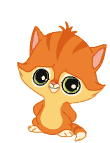
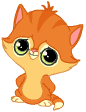
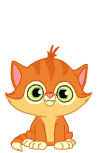
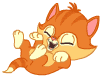
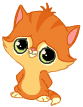

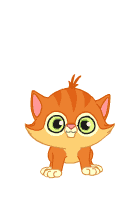
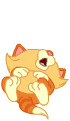
»сточник IncrediMail
ћетки: смайлы |
ќформление постов |
Ёто цитата сообщени€ [ѕрочитать целиком + ¬ свой цитатник или сообщество!]
|
|
|
||
|
|
|
||
|
|
|
||
|
|
|
||
|
|
|
||
|
|
|
||
|
|
|
||
|
«акрепить текст |
|
|
|
||
|
|
||
|
|
||
|
|
|
‘ќ“ќЁ‘‘≈ “џ ќЌЋј…Ќ |
Ёто цитата сообщени€ [ѕрочитать целиком + ¬ свой цитатник или сообщество!]

Ѕесплатный сервис, предоставл€ет возможность создать оригинальные рамки дл€ ваших фотографий, не загружа€ никаких программ на ваш компьютер.
www.vramke.com


http://www.loonapix.com
http://makesweet.com/mixer

http://www.imagechef.com

http://www.dumpr.net

http://www.faceinhole.com/us
ѕерсонифицированные деньги
http://www.festisite.com/tools/generators/money

«десь можно сделать монетку(золотую , серебр€ную, бронзовую или медную) из ¬ашей фотографии, а также вставить в газету свое фото или визитку
http://www.onlinewahn.de/generator/g-home.htm

Ётот довольно уже известный сайт, знаменит тем, что здесь можно легко анимировать картинку или ¬аше фото отражением в воде
http://www.fotline.ws

http://funny.pho.to/ru/

http://www.fanstudio.ru/index.html

http://www.fototrix.com/
http://ru.picjoke.com/
http://photomontager.com/
http://www.caption.it/
http://jpgfun.com/

http://myframe.ru/
http://fotoklassniki.ru/
http://www.avazun.ru/photoframes/
http://foto-mixer.ru/ много новогодних рамок

http://www.avatarochki.ru/ красивые аватары
ћетки: фотоэффекты |
ќформл€ем фото |
Ёто цитата сообщени€ igorina_Egorova [ѕрочитать целиком + ¬ свой цитатник или сообщество!]


¬от такую красоту можно создать на http://blingee.com/
ѕервоначальный вариант

ратка€ инструкци€ по применению
1. «аходим на закладочку под названием "home"

2. Ќажимаем мышкой на надпись "Make a Blingee now"

3. Ќажмите на кнопку "обзор", выберите картинку или фотографию у себ€ в компьютере, с которой вы будете работать. «атем нажмите зеленую кнопку "Make a Blingee". Ќужно немного подождать, у вас откроетс€ нова€ страничка.

4. Ќа этой страничке нужно нажать на надпись справа на англ. €зыке красного цвета.

5. —лева от картинки,фото вы видите инструменты, с помощью которых, вы будете делать эффекты.

„то они обозначают:
+ (с помощью этой кнопки вы копируете ниже картинку и добавл€ете еЄ к своей картинке или фото)
рука (с помощью этой кнопки вы можете картинку размещать в любом удобном месте на фотографии)
’ (эта кнопка удал€ет картинку, например вы передумали и решили вместо выбранной до этого картинку, вставить другую)
лупа с + (эта кнопка увеличивает картинку)
лупа с - (эта кнопка уменьшает)
стрелки вправо и влево помогают вращать картинку в разные стороны.

нопка "Undo", отмен€ет последнее действие.
нопка "Reset", сбросить
нопка "Save", сохранить
6. —лева, вы увидите надписи, их можно мен€ть, и у вас будут по€вл€тьс€ на выбор новые картинки по тематике.
¬низу цифры 1..2...3...4...листаете и выбираете нужную вам картинку

|
»спользование €кор€ на Ћиру |
Ёто цитата сообщени€ BraveDefender [ѕрочитать целиком + ¬ свой цитатник или сообщество!]
ак сказано в ѕисании, «€корь нужен дл€ веса. ≈сли сайт мало весит, он и пролежит не долго: »нтернет — изменчива€ штука, того и гл€ди — унесет куданить. ј если есть на страничке €корь — можно не волноватьс€, на какой адрес положили, там и будет лежать».
«апоминаем: €корем называетс€ метка какого-либо места на html-страничке.
«ачем «метить место на странице»? Ќапример, читали ли вы когда-нибудь книги в »нтернете? “акие, которые расположены на одной длинной-предлинной странице?
¬верху страницы под заголовком идет —одержание, кажда€ строчка которого €вл€етс€ ссылкой на соответствующую главу книги. ”добно? Ќесомненно! “.е. «€корна€» ссылка — это обычна€ ссылка, но ведет она не просто на определенную html-страницу, а на ее конкретную часть/строку.
Ќе пон€тно?
|
ѕолезные ссылки дл€ оформлени€ дневника |
Ёто цитата сообщени€ Tatjana_Weiman [ѕрочитать целиком + ¬ свой цитатник или сообщество!]
|
–амки дл€ новогодних сообщений |
Ёто цитата сообщени€ ƒайтека [ѕрочитать целиком + ¬ свой цитатник или сообщество!]
„то нужно дл€ вставки:
–асширенный редактор:
1. опируете код из флейма
2. Ќова€ запись - нажимаете кнопку »—“ќ„Ќ» - вставл€ете код - ещЄ раз нажимаете кнопку - »—“ќ„Ќ» - выдел€ете текст и пишите свой пост.
3. Ќажимаете опубликовать и получаете ¬аш пост в рамочке.
ѕростой редактор:
1. опируете код из флейма
2. Ќова€ запись , вставл€ете код и пишите всЄ что ходите там где написан ¬аш текст .
3. Ќажимаете опубликовать и получаете ¬аш пост в рамочке.
≈сли захотите хотите помен€ть цвет шрифта, то оды цвета дл€ текстов найдЄте пройд€ по ссылке. ¬сЄ остальное дл€ Ќового года находитьс€ в разделе - Ќовый год
|
|
|
|
 ƒјЋ≈≈ ...
ƒјЋ≈≈ ...
ћетки: рамки |
нопки быстрого перехода по страницам дневника |
Ёто цитата сообщени€ Legionary [ѕрочитать целиком + ¬ свой цитатник или сообщество!]
Ћи–у - кнопки быстрого перехода по страницам дневника
ќчередна€ полезность дл€ Ћи–у сделанна€ лично мной ( да, хвастаюсь
ƒл€ чего это надо? ” многих уже давно дневники и страниц в нем ооочень много. ѕереходить на нужную страничку не очень удобно использу€ обычные лирушные ссылки, т.к. не все страницы там указаны. ≈сли не понимаете о чем €,- вот скрин ссылок на странички моего дневника, а у мен€ то их мало... бывает и намного больше:

ак видите, чтобы быстро попасть, допустим, на "8" страничку... придетс€ сделать не один переход:-( ¬ этом и неудобство такого способа.
≈сть еще специальное приложение по такому же принципу, но дизайн не всем нравитс€:-(
“ак вот, сделал € вам такие специальные кнопочки, все разные, но пока не очень много. Ѕудет врем€,- еще порисую, или
ѕользоватьс€ ими очень просто,- вписываете номер странички и жмете "ок" :-))
ак их поставить себе в дневник?
|
расивые фоны дл€ дневника |
Ёто цитата сообщени€ affinity4you [ѕрочитать целиком + ¬ свой цитатник или сообщество!]
ћетки: фоны |
ѕоиск изображений в сети |
Ёто цитата сообщени€ beauty_Nikole [ѕрочитать целиком + ¬ свой цитатник или сообщество!]

Cистематизированные архивы
http://www.lenagold.ru/fon/main.html
http://fonegallery.narod.ru/index.htm
http://fleo.ru/ds/dsfon/dsfonred.html
http://www.3dmodels.ru/textures/
http://weblight.us/web/design/background/
http://www.grsites.com/textures/
http://distantdreams.narod.ru/webgrafik/fony/1.htm
http://www.backgroundcity.com/
http://www.freebackgrounds.com/plaza.htm
http://www.artistic-designers.com/b...antasysets.html
http://www.athlens.com/myspace-back...s/christmas.php
http://www.freemyspacebackgrounds.net/
http://www.allfreebackgrounds.com/b...und_select.html
» еще
http://vsefoni.by.ru/ch1.html
http://firewarrior.mylivepage.ru/image/34
http://fatiniyacollection.by.ru/fon.htm
http://haksnotdead.narod.ru/fon.htm
http://netnik.mylivepage.ru/image/193
http://goldenfish.h1.ru/graphic/bgc_1.htm
http://www.fg-a.com/backgrounds.htm
http://www.blogbaster.org/
http://wp.netscape.com/assist/net_s...ackgrounds.html
http://exoteric.roach.org/bg/index.html
ѕоиск картинок
http://images.yandex.ru/
http://www.google.ru/imghp?hl=ru
http://www.picsearch.com/
http://www.altavista.com/image/default
http://alltheweb.com/?cat=img
http://www.ditto.com/
http://go.mail.ru/index1.html
http://images.search.yahoo.com/
http://www.fotosearch.com/
http://www.airtightinteractive.com/...age_search/app/
http://www.animationfactory.com/en/
http://www.graphicsfactory.com/
http://search.lycos.com/?tab=multi&;query=
http://www.ithaki.net/images/
http://www.ask.com/?tool=img
ћетки: фоны |
Ќовогодние анимашки |
Ёто цитата сообщени€ ToKiTo4Ka [ѕрочитать целиком + ¬ свой цитатник или сообщество!]
|




























